Heim >häufiges Problem >So laden Sie Linux für Windows 11 herunter und installieren es
So laden Sie Linux für Windows 11 herunter und installieren es
- WBOYWBOYWBOYWBOYWBOYWBOYWBOYWBOYWBOYWBOYWBOYWBOYWBnach vorne
- 2023-10-19 23:13:092137Durchsuche
Linux ist ein Betriebssystem, ähnlich wie Windows, aber aufgrund seiner Open-Source- und vollständig anpassbaren Natur gibt es viele verschiedene Versionen. Um Linux zu installieren, müssen Sie eine Installationsmethode und eine Linux-Distribution auswählen.
So installieren Sie Linux:
- Wählen Sie eine Installationsmethode: Windows-Subsystem für Linux (WSL), Bare-Metal-Linux; oder erstellen Sie eine virtuelle Maschine (VM), um Linux lokal oder in der Cloud auszuführen.
- Wählen Sie eine Linux-Distribution: Ubuntu, Debian, Kali Linux, OpenSUSE und mehr.
- Befolgen Sie die Schritte für Ihre bevorzugte Installationsmethode:
- Verwenden Sie den Befehl „Linux installieren“ mit dem Windows-Subsystem für Linux (WSL).
- Erstellen Sie eine virtuelle Linux-Maschine (VM) in der Cloud.
- Erstellen Sie eine virtuelle Linux-Maschine (VM). Ihr lokaler Computer)
- Erstellen Sie einen bootfähigen USB-Stick, um Bare-Metal-Linux zu installieren
- Nach der Installation von Linux: Machen Sie sich mit dem Paketmanager Ihrer Distribution vertraut, aktualisieren und aktualisieren Sie verfügbare Pakete und machen Sie sich mit den anderen Linux-Ressourcen von Microsoft, wie z. B. Schulungskursen, vertraut , beliebte Tools, Linux-Releases, Neuigkeiten und Open-Source-Events.
Schritt 1 – Wählen Sie eine Methode zur Installation von Linux
Die Methode, die Sie zur Installation von Linux verwenden, hängt von Ihren Bedürfnissen und Vorlieben ab.
- Neu bei Linux? Wir empfehlen, mit dem Windows-Subsystem für Linux (WSL) zu beginnen, da dies der einfachste Weg ist, loszulegen.
- Arbeiten Sie in einem Geschäftsumfeld mit komplexeren Anforderungen in Bezug auf Größe oder Sicherheit? Wir empfehlen, Linux als virtuelle Maschine (VM) in der Cloud auszuführen und sich den Support anzusehen, den Azure bietet. Das Gleiche gilt, wenn Sie Linux als Server betreiben möchten.
- Möchten Sie einfach Linux als Ihr primäres Betriebssystem ausführen? Wenn Sie mit dem etwas komplexen Installationsprozess vertraut sind und keinen Zugriff auf Windows-Tools wie Outlook, Teams, Word, PowerPoint usw. benötigen, können Sie Linux auf Bare-Metal ausführen, um ohne Zugriff auf das volle Potenzial der Hardware zuzugreifen des Overheads der Virtualisierung oder Emulation.
Erfahren Sie unten mehr über diese Optionen.
Windows-Subsystem für Linux (WSL)
Für Benutzer von Windows-Rechnern ist dies der einfachste Weg, Linux zu installieren. Führen Sie einfach den Linux-Installationsbefehl aus, um die Ubuntu-Distribution zu installieren. wsl --install
Diese Methode nutzt Virtualisierung, um das Windows-Betriebssystem (OS) mit dem Linux-Betriebssystem (das auf dem eigentlichen Linux-Kernel läuft) zu integrieren. Sie können beliebig viele verschiedene Linux-Distributionen hinzufügen und Ihre bevorzugten Linux-Tools, einschließlich GUI-Anwendungen, sowie Ihre bevorzugten Windows-Tools ausführen. Sie können Bash- und PowerShell-Befehle auch in derselben Befehlszeile kombinieren und anpassen. Das Linux-Dateisystem hostet die Projektdateien, während ein separates Windows-Dateisystem alle Entwicklertools hostet, die mit den Dateien arbeiten, wie z. B. VS Code. Diese Methode zur Ausführung von Linux ist sehr effizient und leistungsstark. Nachdem Sie eine Linux-Distribution ausgewählt oder sich für die Verwendung der Standard-Ubuntu-Distribution entschieden haben, befolgen Sie die Anweisungen zur Verwendung des Befehls „Linux installieren“ mit dem Windows-Subsystem für Linux oder erfahren Sie mehr in der WSL-Dokumentation.
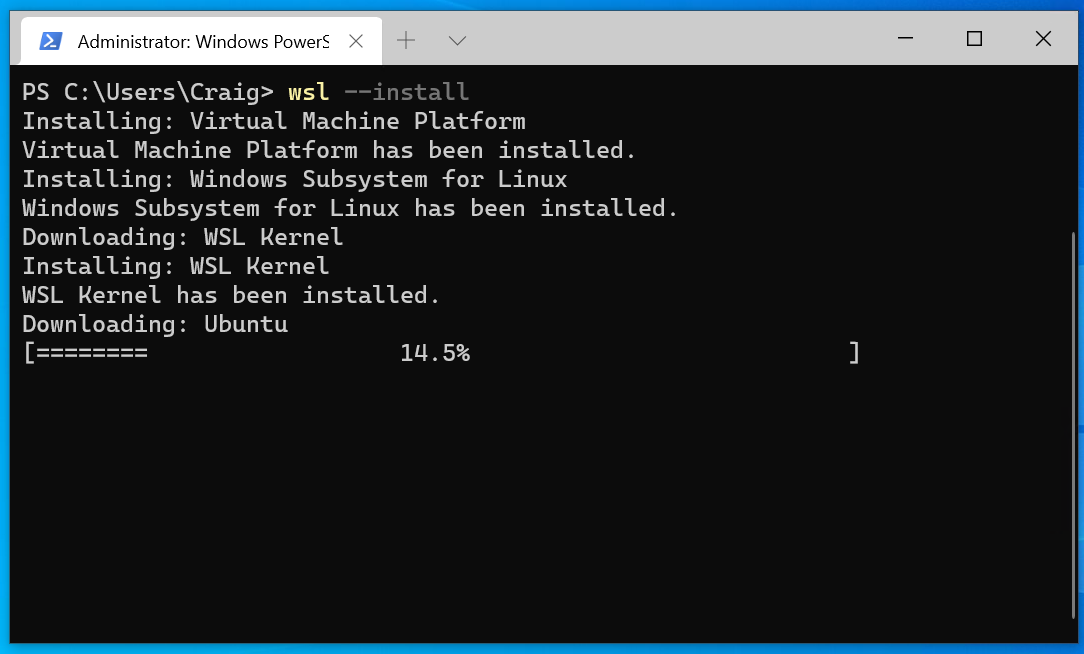
Erstellen Sie eine virtuelle Maschine (VM)
Verfügbar für alle, unabhängig davon, ob Sie einen Windows- oder MacOS-basierten Computer verwenden. Sie benötigen jedoch ein Azure-Konto, wenn Sie eine VM in der Cloud erstellen oder dies direkt tun auf Ihrem Computer Um eine VM (lokal) zu erstellen, ist Virtualisierungssoftware erforderlich.
Eine VM ist eine digitale Version eines physischen Computers und wird häufig zum Ausführen von Linux in Umgebungen verwendet, die möglicherweise erweiterte Hardware-Unterstützung (Speicher und Rechenleistung erforderlich) und Sicherheitsstufen (Anti-Malware, Verschlüsselung, Backups, Richtlinienverwaltung) erfordern usw.) Optionen.
Wie WSL können Sie so viele VM-Instanzen verschiedener Linux-Distributionen erstellen, wie Sie benötigen, und diese in einer isolierten Umgebung ohne Konflikte ausführen, perfekt für Softwareentwicklungstests. Während die Leistung beim Ausführen einer Linux-Distribution auf WSL etwas schneller ist, lassen sich Linux-VMs einfacher klonen oder migrieren. Sie können Virtualisierungssoftware (auch Hypervisor genannt) verwenden, um eine virtuelle Maschine auf einem Cloud-Dienst (z. B. Azure) oder auf Ihrem lokalen Computer zu erstellen.
Das Erstellen einer VM auf Azure bedeutet, dass sie in der Cloud auf den Servern von Microsoft gehostet wird. Im Wesentlichen werden Computerressourcen von Microsoft gemietet und zum Betrieb von VMs verwendet. Dies ist praktisch, wenn Sie schnell neue VMs bereitstellen müssen oder wenn Sie Arbeitslasten ausführen müssen, die mehr Rechenressourcen erfordern, als Ihr lokaler Computer bereitstellen kann. Größere Unternehmen mit komplexeren Anforderungen entscheiden sich aufgrund der Skalierbarkeit, Kontrolle und umfangreichen Funktionalität häufig für die Ausführung von Linux-VMs auf Azure. Erfahren Sie mehr über die Architektur, den Workflow und die Überlegungen zum Ausführen von Linux-VMs in Azure.
Das Erstellen einer VM auf Ihrem lokalen Computer erfordert eine Virtualisierung mithilfe eines Hypervisors. Windows enthält einen „Typ 1“-Hypervisor namens Hyper-V, der die Virtualisierung direkt auf der Gerätehardware ausführt. Es gibt auch „Typ-2“-Hypervisoren, die auf dem Betriebssystem laufen, wie etwa VirtualBox oder VMware. Wenn Sie einen Mac verwenden, ist „Parallels Desktop“ der am häufigsten empfohlene Hypervisor, obwohl es sich hierbei um einen kostenpflichtigen Dienst handelt. Siehe Installieren einer Linux-VM auf einem Mac mit einem Apple M-Serie-Chip. VirtualBox unterstützt auch Windows und MacOS. Weitere Informationen zum Entwerfen und Ausführen eines benutzerdefinierten Linux-Gastsystems auf einem Apple-Silizium- oder Intel-basierten Mac finden Sie unter Erstellen und Ausführen einer virtuellen Linux-Maschine.
Sie sind für die Verwaltung Ihrer virtuellen Maschinen bei Verwendung eines Hypervisors verantwortlich, einschließlich der Zuweisung von Ressourcen wie Arbeitsspeicher und Festplattenspeicher und der Gewährleistung, dass diese sicher und auf dem neuesten Stand sind. Dies erfordert mehr technisches Fachwissen als einige andere Optionen und ist möglicherweise nicht skalierbar oder fehlertolerant.
Nachdem Sie Ihre Distribution ausgewählt und entschieden haben, ob Sie Ihre VM lokal mithilfe eines Hypervisors oder in der Cloud mithilfe von Azure ausführen möchten, befolgen Sie die Anweisungen zum Erstellen einer virtuellen Linux-Maschine in der Cloud oder zum lokalen Erstellen einer virtuellen Linux-Maschine mithilfe eines Hypervisors it
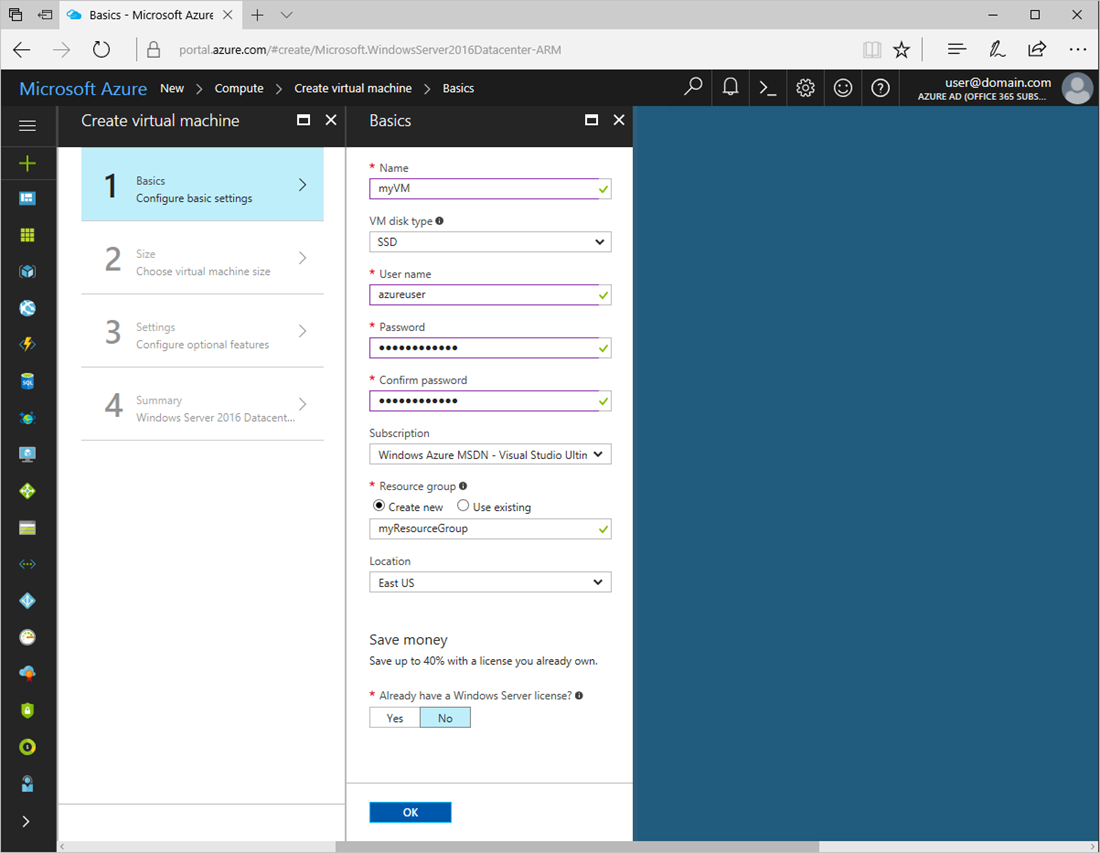
Bare Metal Linux
Bare Metal Linux bedeutet einfach, dass Linux direkt auf der Gerätehardware läuft. Für diese Installationsmethode müssen Sie ein bootfähiges USB-Laufwerk erstellen, indem Sie die ISO-Installationsdatei von der Website herunterladen, auf der sich die von Ihnen gewählte Linux-Distribution befindet. Sie müssen einen Windows-Computer (oder ein beliebiges Desktop-Gerät mit einem vorhandenen Betriebssystem) verwenden, um dieses Laufwerk zu erstellen.
Viele Benutzer entscheiden sich für die traditionelle Methode der Installation von Bare-Metal-Linux auf einem Gerät, auf dem auch Windows ausgeführt wird, und verwenden die „Dual-Boot“-Methode. Um Linux und Windows dual zu booten, müssen Sie Ihre Festplatte partitionieren, um separate Bereiche für die Linux- und Windows-Betriebssysteme zu schaffen. Die Leistungsgeschwindigkeiten zwischen WSL, virtuellen Maschinen und Bare-Metal-Linux sind so nahe beieinander, dass sich nur wenige Entwickler für diesen Ansatz entscheiden, da jedes Mal, wenn Sie zwischen Betriebssystemen wechseln möchten, der Geräteaufwand neu gestartet (neu gestartet) werden muss. Wenn Sie sich für die Bare-Metal-Linux-Installation entscheiden, müssen Sie sich möglicherweise auch mit potenziellen Treiberproblemen oder Hardwarekompatibilitätsproblemen befassen, die Linux auf bestimmten Geräten haben kann.
Eine Liste beliebter Linux-Distributionen finden Sie auf Linux.org. Sobald Sie eine Distribution ausgewählt haben, befolgen Sie die Anweisungen zum Erstellen eines bootfähigen USB-Sticks, um Bare-Metal-Linux zu installieren.
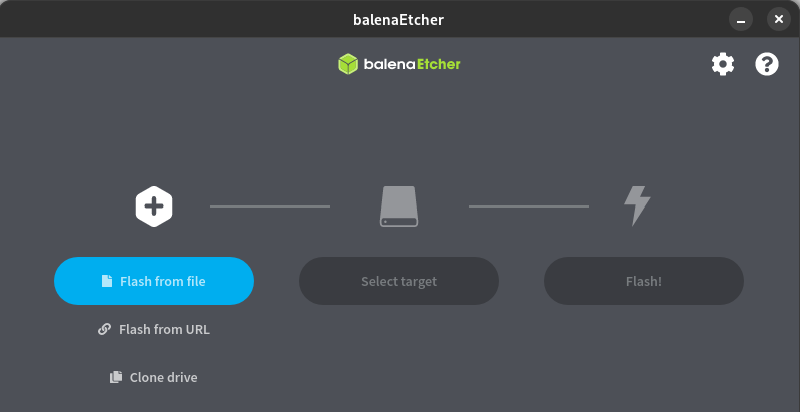
Schritt 2 – Auswahl einer Linux-Distribution
Verschiedene Versionen von Linux werden „Distributionen“ genannt (manchmal auch als „Releases“ abgekürzt). Es gibt also nicht wirklich eine Möglichkeit, Linux zu „installieren“. Sie müssen zunächst die Distribution des Linux-Kernels auswählen, die Sie herunterladen und installieren möchten. Es gibt mehr als 600 aktive Linux-Distributionen wie Ubuntu, Debian, Kali Linux, OpenSUSE usw. Bei der Auswahl einer Distribution sind viele Faktoren zu berücksichtigen, wie zum Beispiel:
Erforderliche Linux-Erfahrung
Wenn Sie neu bei Linux sind, möchten Sie vielleicht mit Ubuntu beginnen. Aufgrund des Supportniveaus und der Benutzerfreundlichkeit ist dies einer der häufigsten Ausgangspunkte für Linux-Benutzer. Ubuntu ist sowohl als Desktop- als auch als Serverversion verfügbar, je nachdem, wie Sie es verwenden möchten. Die spezifischen Aufgaben, für die das Betriebssystem verantwortlich ist, können Ihnen bei der Entscheidung helfen, welche Distribution Sie verwenden möchten. Arch Linux ist eine beliebte Wahl für diejenigen, die einen hochgradig anpassbaren Do-it-yourself-Ansatz wünschen, der stabil bleibt und von einer großen Benutzerbasis gut unterstützt wird. Dies ist ein komplexerer Ausgangspunkt, kann Ihnen jedoch aufgrund des Umfangs der benutzerdefinierten Konfiguration helfen, die Funktionsweise von Linux besser zu verstehen.
Systemanforderungen
Minimale oder „leichte“ Verteilung bedeutet einen geringen Platzbedarf und geringe Anforderungen an Speicher und Verarbeitungsgeschwindigkeit. Alpine Linux ist eine beliebte Option und Benutzer werden feststellen, dass die meisten Funktionen standardmäßig deaktiviert oder nicht installiert sind, aber dennoch alles bietet, was sie für Containeranwendungen benötigen. Sicherheitsanforderungen: Einige Linux-Benutzer müssen möglicherweise bestimmte Sicherheitsprobleme berücksichtigen. Kali Linux ist ein Beispiel für eine Distribution, die für Sicherheitsaufgaben wie Penetrationstests, Sicherheitsforschung, Computerforensik und Reverse Engineering entwickelt wurde.
Geschäfts- und Unternehmensanforderungen
Geschäfts-, Unternehmens- oder akademische Umgebungen können besondere Bedenken haben als Verbraucherumgebungen. Sowohl Red Hat Enterprise Linux (RHEL) als auch Oracle Linux bieten weltweiten Support rund um die Uhr und abonnementbasierte Dienste. CentOS ist eine weitere beliebte Unternehmensdistribution, die von der Community unterstützt wird und dennoch mit RHEL kompatibel ist.
Community-Support
Eine große Community von Benutzern, die kontinuierlich zur Distribution beitragen, Fehler beheben, Funktionen hinzufügen, bei Problemen helfen usw. ist ein weiterer wichtiger Aspekt. Ubuntu ist eine der beliebtesten Distributionen. OpenSUSE gibt es schon länger als die meisten anderen Distributionen und erhält immer noch aktive Updates. Viele andere Distributionen wurden schnell populär, da sich die Bedürfnisse und Vorlieben der Benutzergemeinschaft änderten. Die Website Linux.org bietet Ressourcen, mit denen Sie beurteilen können, was verfügbar ist, gut unterstützt wird oder sich zunehmender Beliebtheit erfreut.
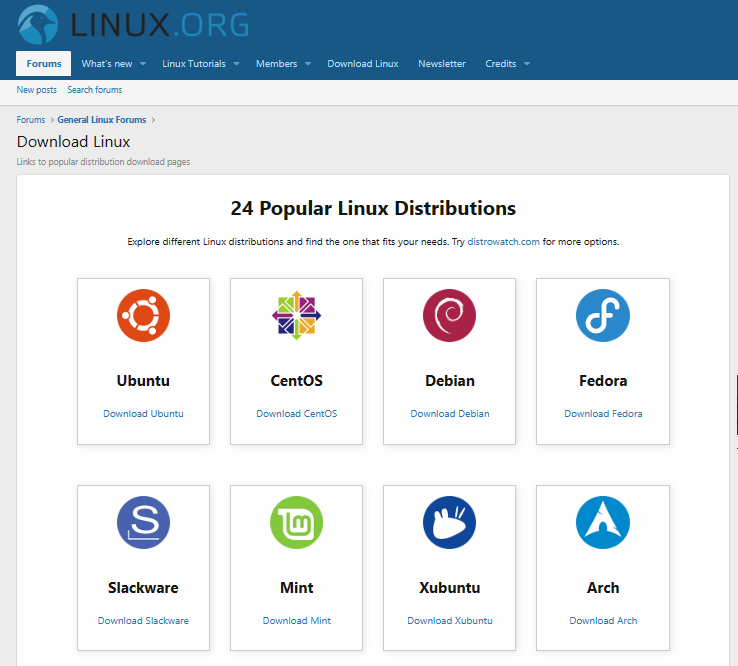
Schritt 3 – Befolgen Sie die Anweisungen zur Installationsmethode
Installieren Sie Linux mit dem Windows-Subsystem für Linux
Um Linux auf einem Windows-PC zu installieren, verwenden Sie den Befehl „Linux installieren“.
- Öffnen Sie PowerShell oder die Windows-Eingabeaufforderung im Administratormodus, indem Sie mit der rechten Maustaste klicken und „Als Administrator ausführen“ auswählen.
- Geben Sie den Linux-Installationsbefehl ein:.
wsl --installwsl --install - 重新启动计算机。
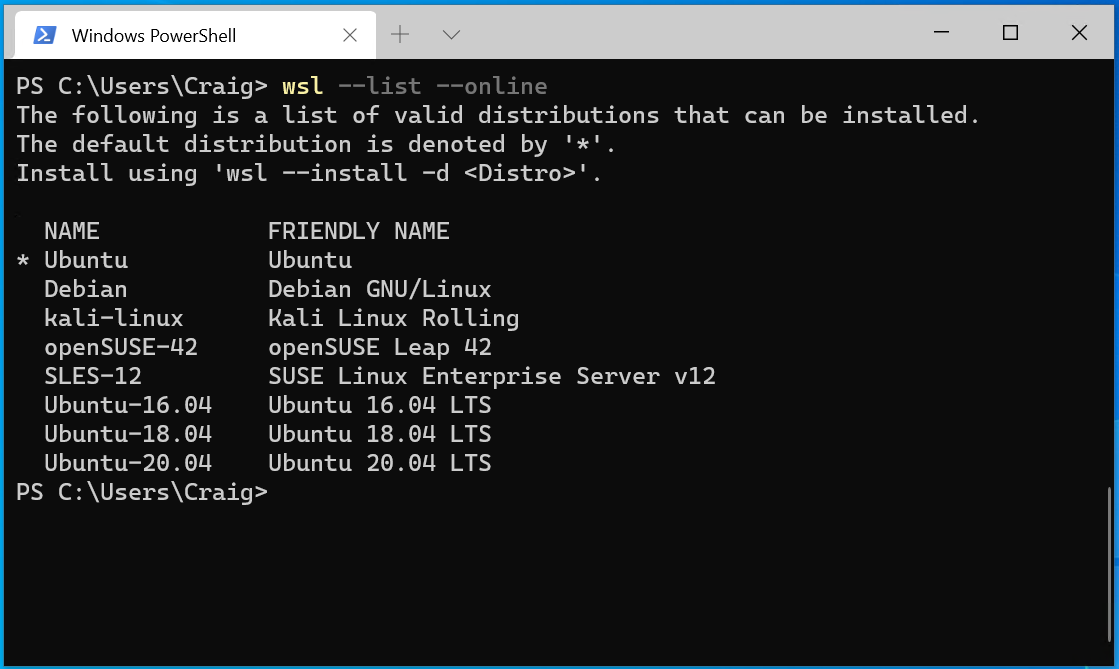
安装 Linux 命令选项
默认情况下,install 命令将使用 Linux 的 Ubuntu 发行版。您可以通过输入以下命令来查看Microsoft存储中可用的其他分配:。如果您想安装 Ubuntu 以外的发行版,只需使用您要安装的发行版的名称添加到命令中:wsl -l -o-d
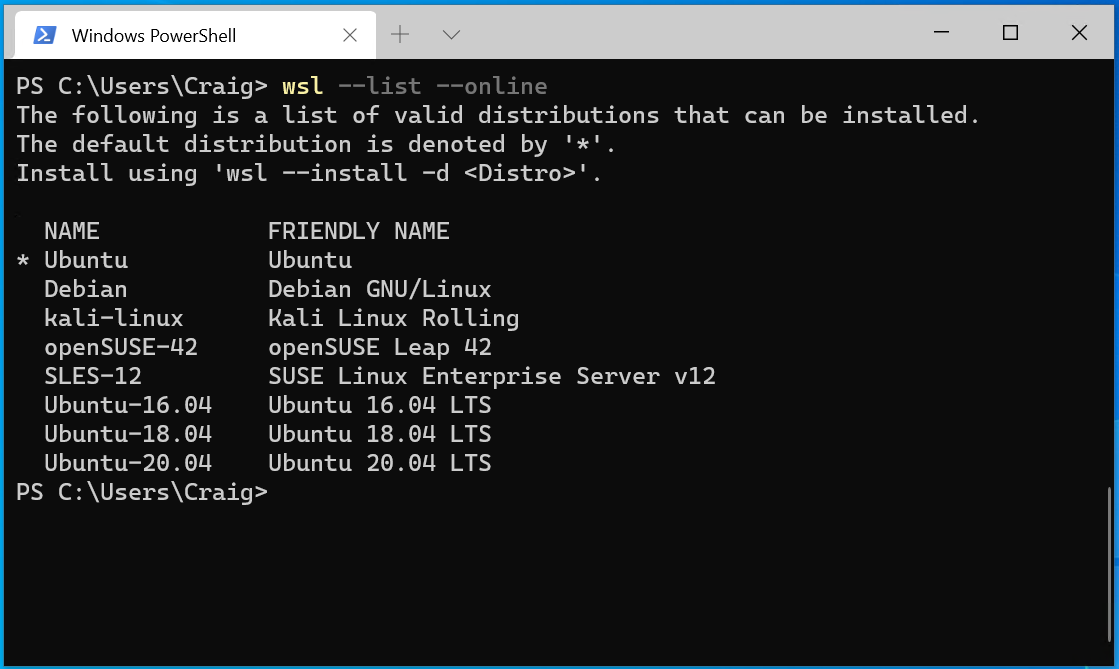 Standardmäßig verwendet der Installationsbefehl die Ubuntu-Distribution von Linux. Sie können andere im Microsoft Store verfügbare Zuteilungen anzeigen, indem Sie den folgenden Befehl eingeben: . Wenn Sie eine andere Distribution als Ubuntu installieren möchten, fügen Sie einfach den Namen der Distribution, die Sie installieren möchten, zum Befehl hinzu:
Standardmäßig verwendet der Installationsbefehl die Ubuntu-Distribution von Linux. Sie können andere im Microsoft Store verfügbare Zuteilungen anzeigen, indem Sie den folgenden Befehl eingeben: . Wenn Sie eine andere Distribution als Ubuntu installieren möchten, fügen Sie einfach den Namen der Distribution, die Sie installieren möchten, zum Befehl hinzu: wsl -l -o-dPowerShell
Kopieren
wsl --install -d <Distro Name>
Wenn die Distribution, die Sie installieren möchten, nicht im Microsoft Store verfügbar ist, lesen Sie in der Dokumentation zum Windows-Subsystem für Linux (WSL) nach, wie Sie eine beliebige Linux-Distribution zur Verwendung mit WSL importieren. Weitere Informationen zur Verwendung von VS-Code, Git, Datenbanken, Docker, GUI-Apps, GPU-Beschleunigung, NodesJS, USB-Geräten oder zum Mounten von Datenträgern, zum Erstellen benutzerdefinierter Distributionen, zum Verwalten des Speicherplatzes oder zum Einrichten von WSL für Unternehmensunternehmen finden Sie in der WSL Dokumentation. Erstellen Sie eine virtuelle Linux-Maschine in der Cloud- Um eine virtuelle Linux-Maschine (VM) zu erstellen, die in der Cloud auf Azure gehostet wird, melden Sie sich beim Azure-Portal an und wählen Sie den Dienst „VM erstellen“ aus. Befolgen Sie dann die Anweisungen, um einen Benutzernamen, ein Projekt, eine Instanz, einen SSH-Schlüssel, einen Port und eine Kopie der IP-Adresse zu erstellen.
- Azure unterstützt verschiedene Möglichkeiten zum Einrichten von Linux-VMs in der Cloud. Wählen Sie für eine Kurzanleitung zum Einrichten einer Linux-VM Ihre bevorzugte Methode aus:
- Azure Portal
- Azure CLI
- Azure PowerShell
- Landform
Eine Bizepsdatei
Azure Resource Manager (ARM)-Vorlage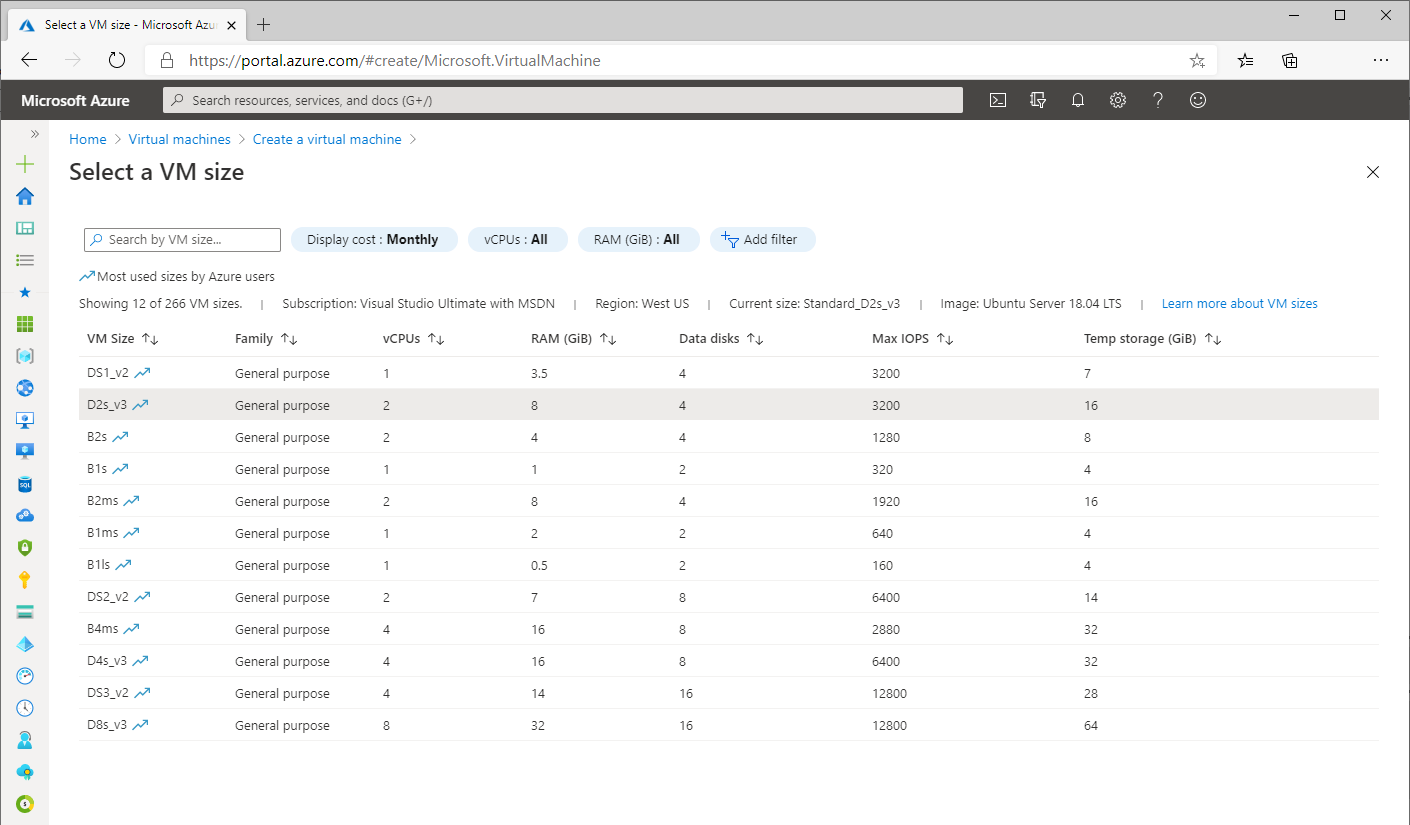
Wenn Sie kein Azure-Abonnement haben, erstellen Sie bitte vor dem Start ein kostenloses Konto. Wenn Sie Azure zum ersten Mal zum Erstellen von Linux-VMs verwenden, können Sie mehr über VMs erfahren oder sich den Online-Schulungskurs ansehen: Erstellen Sie eine virtuelle Linux-Maschine in Azure.
- Erstellen Sie eine virtuelle Linux-Maschine lokal mit einem Hypervisor.
- Um eine Linux-VM zu erstellen, die auf Ihrer lokalen Maschine mit einem Hypervisor gehostet wird, können Sie Folgendes verwenden:
- Winesows Super V
Virtual Box
VMware
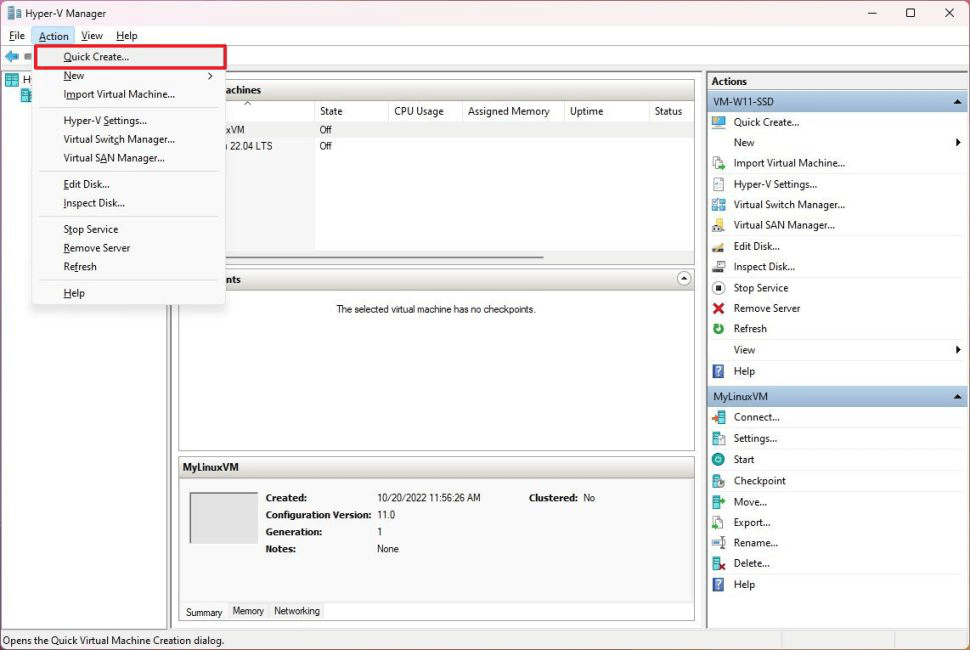 Sie müssen die Hardwareanforderungen für den von Ihnen gewählten Hypervisor überprüfen. Nachdem Sie den Hypervisor aktiviert oder installiert haben, müssen Sie den Typ des zu installierenden Betriebssystems und die Installationsquelle auswählen (dies ist normalerweise eine .iso- oder .vhdx-Datei). Sie müssen der VM einen Namen geben, das Verzeichnis auswählen, in dem Sie die Dateien hosten möchten, die Speichermenge auswählen, die Sie der VM zuweisen möchten, und die Größe der virtuellen Festplatte, auf der die Dateien gespeichert werden sollen (normalerweise können Sie diese auswählen). zwischen einer festen oder dynamisch zugewiesenen Menge an Speicherplatz). Die Integration mit virtuellen Linux-Maschinen kann aufgrund von Anzeigetreibern und anderen Hardwareabhängigkeiten manchmal schwierig sein, aber die meisten Hypervisoren verfügen über eine aktive Benutzergemeinschaft, die helfen kann. Wenn Sie möchten, dass Ihre VM mit dem Internet verbunden ist, müssen Sie möglicherweise auch ein virtuelles Netzwerk einrichten.
Sie müssen die Hardwareanforderungen für den von Ihnen gewählten Hypervisor überprüfen. Nachdem Sie den Hypervisor aktiviert oder installiert haben, müssen Sie den Typ des zu installierenden Betriebssystems und die Installationsquelle auswählen (dies ist normalerweise eine .iso- oder .vhdx-Datei). Sie müssen der VM einen Namen geben, das Verzeichnis auswählen, in dem Sie die Dateien hosten möchten, die Speichermenge auswählen, die Sie der VM zuweisen möchten, und die Größe der virtuellen Festplatte, auf der die Dateien gespeichert werden sollen (normalerweise können Sie diese auswählen). zwischen einer festen oder dynamisch zugewiesenen Menge an Speicherplatz). Die Integration mit virtuellen Linux-Maschinen kann aufgrund von Anzeigetreibern und anderen Hardwareabhängigkeiten manchmal schwierig sein, aber die meisten Hypervisoren verfügen über eine aktive Benutzergemeinschaft, die helfen kann. Wenn Sie möchten, dass Ihre VM mit dem Internet verbunden ist, müssen Sie möglicherweise auch ein virtuelles Netzwerk einrichten.
Erstellen Sie ein bootfähiges USB-Laufwerk, um Bare-Metal-Linux zu installieren.
Wenn Sie Bare-Metal-Linux möchten, unabhängig davon, ob Sie die Distribution alleine auf dem Gerät ausführen oder doppelt zwischen der Distribution und Windows booten möchten, sind hier die Schritte:
- Laden Sie Linux herunter Ihrer Wahl Die Distributions-Image-Datei. Dies ist normalerweise eine ISO-Datei. Bilddateien für die neueste Version von Ubuntu finden Sie beispielsweise unter „Ubuntu Desktop herunterladen“. Bei einigen Linux-Distributionen müssen Sie möglicherweise die Bildsignatur vor dem Herunterladen überprüfen.
- Erstellen Sie ein bootfähiges USB-Laufwerk. Normalerweise benötigen Sie ein USB-Laufwerk mit mindestens 16 GB Speicherplatz. Sie benötigen außerdem Software zum Erstellen eines bootfähigen Laufwerks. Es gibt viele Optionen (wie balenaEtcher, Rufus, UNetbootin usw.). In der Regel empfiehlt die Download-Site für die von Ihnen gewählte Linux-Distribution die zu verwendende Software zum Erstellen von Bootdisketten.
- Booten Sie das Gerät vom USB-Laufwerk. Wenn Sie Ihr Gerät neu starten, müssen Sie das Startmenü aufrufen. Dies geschieht normalerweise durch Gedrückthalten der F12-Taste während des Startvorgangs. Anschließend können Sie das USB-Laufwerk auswählen, das die Linux-Distributions-ISO enthält, von der Sie installieren möchten.
- Installationsoptionen auswählen. Normalerweise enthält das Installationsprogramm für eine Linux-Distribution eine Reihe von Installationsschritten, die Optionen zur Auswahl beinhalten, ob bestimmte Funktionen, Pakete von Drittanbietern usw. einbezogen werden sollen. Möglicherweise möchten Sie auch angeben, ob die Festplatte gelöscht werden soll, wenn diese Linux-Distribution das einzige Betriebssystem ist, oder ob Partitionen verwendet werden sollen, wenn Sie mehrere Betriebssysteme ausführen möchten. Möglicherweise werden Sie auch gefragt, ob Sie die Verschlüsselung aktivieren möchten.
- Abschließend werden Sie, wie bei jeder Linux-Installation, aufgefordert, einen Benutzernamen und ein Passwort zu erstellen.
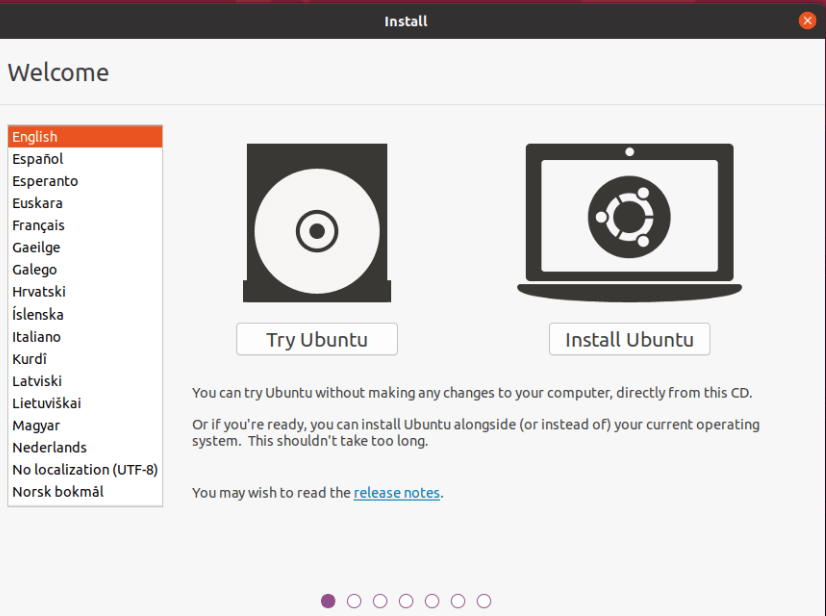
Schritt 4 – Nach der Installation von Linux
Nach der erfolgreichen Installation Ihrer Linux-Distribution gibt es noch ein paar weitere wichtige Schritte:
- Machen Sie sich mit dem bevorzugten Paketmanager vertraut, der von Ihrer gewählten Linux-Distribution verwendet wird. Linux verwendet einen Paketmanager, um jede Software herunterzuladen und zu aktualisieren, die Sie verwenden möchten. Beispielsweise verwendet Ubuntu das Advanced Packaging Tool (APT).
- Verwenden Sie den Paketmanager Ihrer Distribution, um Ihre Distribution zu aktualisieren und zu aktualisieren. Pakete in stabilen Versionen von Linux-Distributionen sind oft veraltet. Es wird empfohlen, regelmäßig Updates durchzuführen. Möglicherweise möchten Sie auch ein Upgrade durchführen, um neuere Versionen aller von Ihnen installierten Pakete zu installieren. Wenn Sie beispielsweise Ubuntu verwenden, führen Sie Folgendes aus: .
sudo apt update && sudo apt upgrade - Erfahren Sie mehr über die bei Microsoft verfügbaren Linux-Ressourcen, z. B. Linux-spezifische Versionen von Microsoft-Tools wie Visual Studio Code, .NET und PowerShell, kostenlose Linux-bezogene Schulungskurse im Learn-Verzeichnis sowie verwandte Veranstaltungen und Neuigkeiten und Informationen über die laufende Partnerschaft zwischen Linux-Organisationen und Microsoft, einschließlich Unterstützung für die Mariner-Distribution von Microsoft.
Das obige ist der detaillierte Inhalt vonSo laden Sie Linux für Windows 11 herunter und installieren es. Für weitere Informationen folgen Sie bitte anderen verwandten Artikeln auf der PHP chinesischen Website!

